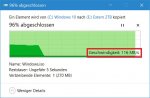Hallo!
Ich habe mir als Speichererweiterung zur Handhabung einer großen Anzahl an Fotos und Videosequenzen eine Samsung Evo 2tb + ein Raidon Festplattengehäuse (Link) zum Anschluss an meinen HP Pavilion Power 15 gekauft. Ich würde mir gern die Möglichkeit vorbehalten den Speicherplatz zukünftig noch zu erweitern und das alles per Jbod unter einem Laufwerk, daher habe ich mich gegen eine externe SSD entschieden.- (außerdem billiger)
Klar war, das ich mit dem USB 3.0 Anschluss Datenrate einbüße. Das Problem: momentan bin ich bei schwachen 40mb/s.
Ich habe die Festplatte bisher nur angeschlossen und zu NTFS formatiert.
Entschuldigt etwaige Unkenntnisse.
LG
Ich habe mir als Speichererweiterung zur Handhabung einer großen Anzahl an Fotos und Videosequenzen eine Samsung Evo 2tb + ein Raidon Festplattengehäuse (Link) zum Anschluss an meinen HP Pavilion Power 15 gekauft. Ich würde mir gern die Möglichkeit vorbehalten den Speicherplatz zukünftig noch zu erweitern und das alles per Jbod unter einem Laufwerk, daher habe ich mich gegen eine externe SSD entschieden.- (außerdem billiger)
Klar war, das ich mit dem USB 3.0 Anschluss Datenrate einbüße. Das Problem: momentan bin ich bei schwachen 40mb/s.
Ich habe die Festplatte bisher nur angeschlossen und zu NTFS formatiert.
Entschuldigt etwaige Unkenntnisse.
LG